Türk Telekom Airties 5340 Modem Kurulumu

Türk Telekom Airties 5340 Modem Kurulumu
-Bilgisayarınızda kullandığınız Web tarayıcı programını (Internet Explorer, Mozilla Firefox vb.) çalıştırınız.
-Web tarayıcınızın “Adres” kısmına cihazınızın Web arayüzünün varsayılan adres olan http://192.168.2.1 adresini
yazıp “Enter” a basınız.
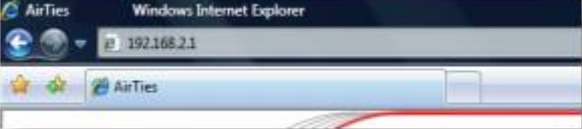
-Cihazınızın web ara yüzünün “GİRİŞ” ekranı gelecektir. Bu ekranda giriş için şifre isteyen bir iletişim kutusu
göreceksiniz. Cihazınızın varsayılan olarak giriş şifresi yoktur. “Şifre” alanını boş bırakıp “Tamam” tuşuna basarak
giriş yapabilirsiniz.
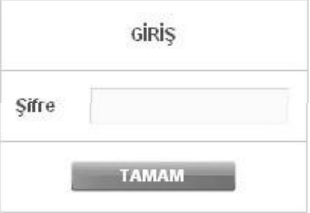
-Cihazınızın web ara yüzünde, sol tarafta “İnternet” menüsüne tıkladığınızda, alt menü olarak ilk önce “İnternet
Ayarları” kısmını göreceksiniz. Bu kısımdan cihazınızın ADSL ayarlarını yapabilirsiniz. Cihazınızın İnternet
ayarlarını yapabilmek için lütfen “İnternet Ayarları” menüsüne tıklayınız.
-Uyarı: İnternet Explorer ya da Microsoft Edge tarayıcılarını kullanacaksanız “Lütfen Sayfa Yüklenirken
Bekleyiniz” uyarısı ile karşılaşabilirsiniz bu sorunu gidermek için Microsoft Edge ve İnternet Explorer Uyumluluk
Görünümü Ayarı dokümanımızı açarak sorunu giderebilirsiniz.
-“İnternet Ayarları” menüsü açıldığında, cihazınızın varsayılan PVC bağlantısını gösteren bir tablo göreceksiniz.

-İnternet ayarlarına girebilmek için tablo üzerindeki “Düzenle” tuşuna tıklayınız. Karşınıza İnternet ayarlarını
girebileceğiniz “PVC Ayarları” ekranı gelecektir.
-PVC ayarları ekranında Internet sağlayıcınızın size vermiş olduğu “ADSL kullanıcı adı” ve “şifrenizi” ilgili
alanlara girip “Kaydet” tuşuna tıklayarak İnternet ayarlarınızı tamamlayınız.
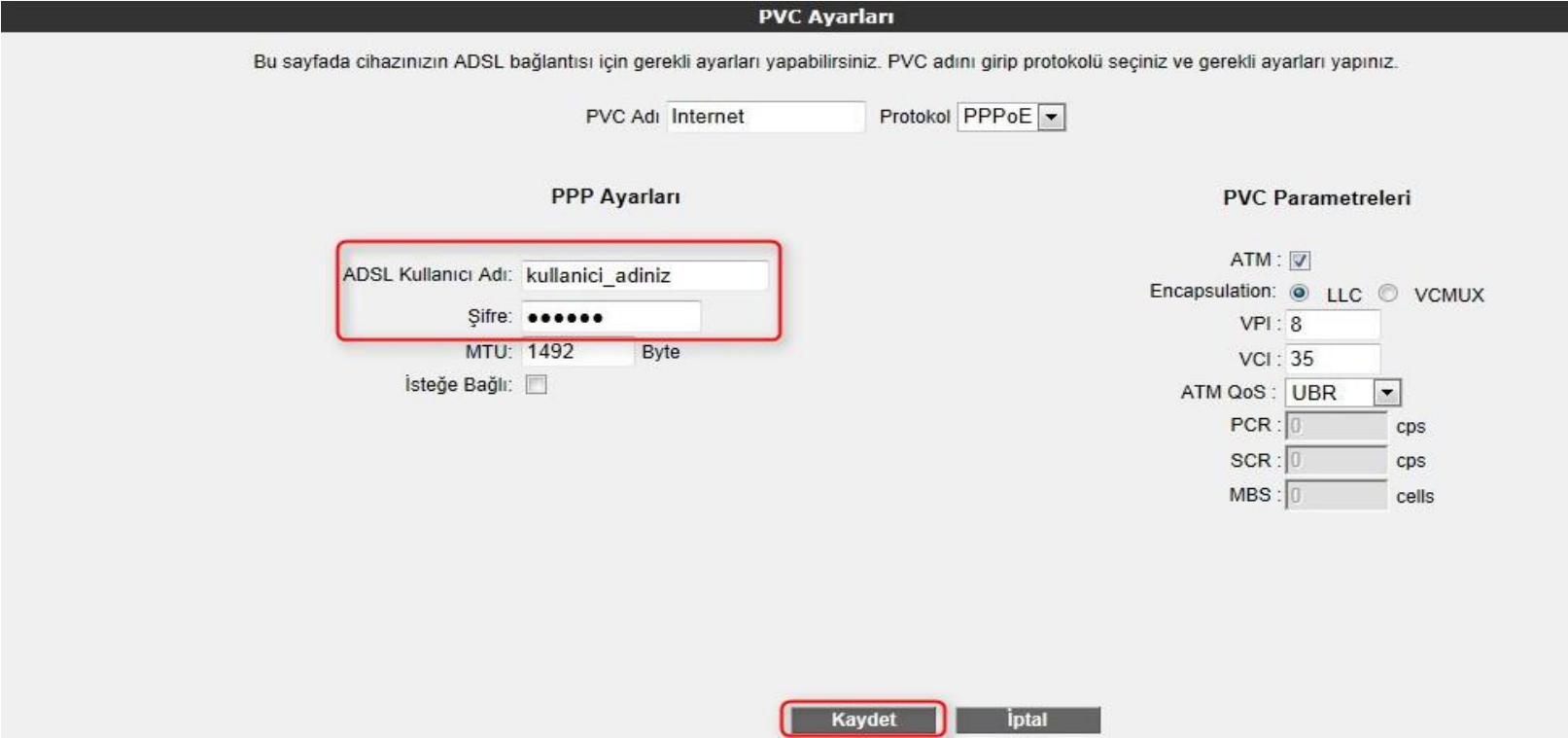
-Tebrikler! AirTies cihazınızın İnternet ayarlarını başarı ile tamamladınız.
Cihazınızın ön panelinde bulunan “İnternet” ışığı yandığında Internet bağlantınız gerçekleşmiş demektir.
Kablosuz Ağ Ayarları
-Kablosuz ağınızın ayarlarını yapmak için “KABLOSUZ” ana menüsüne tıklayınız. Açılan sayfada “Kablosuz Ağı
Etkinleştir” kutucuğunun mutlaka işaretli olması gerekmektedir. Değilse lütfen işaretleyip, “Kaydet” tuşuna
tıklayınız.

-Sol taraftaki “KABLOSUZ” ana menüsü altındaki “Kablosuz Ağ Ayarları” başlıklı ekranı açınız.
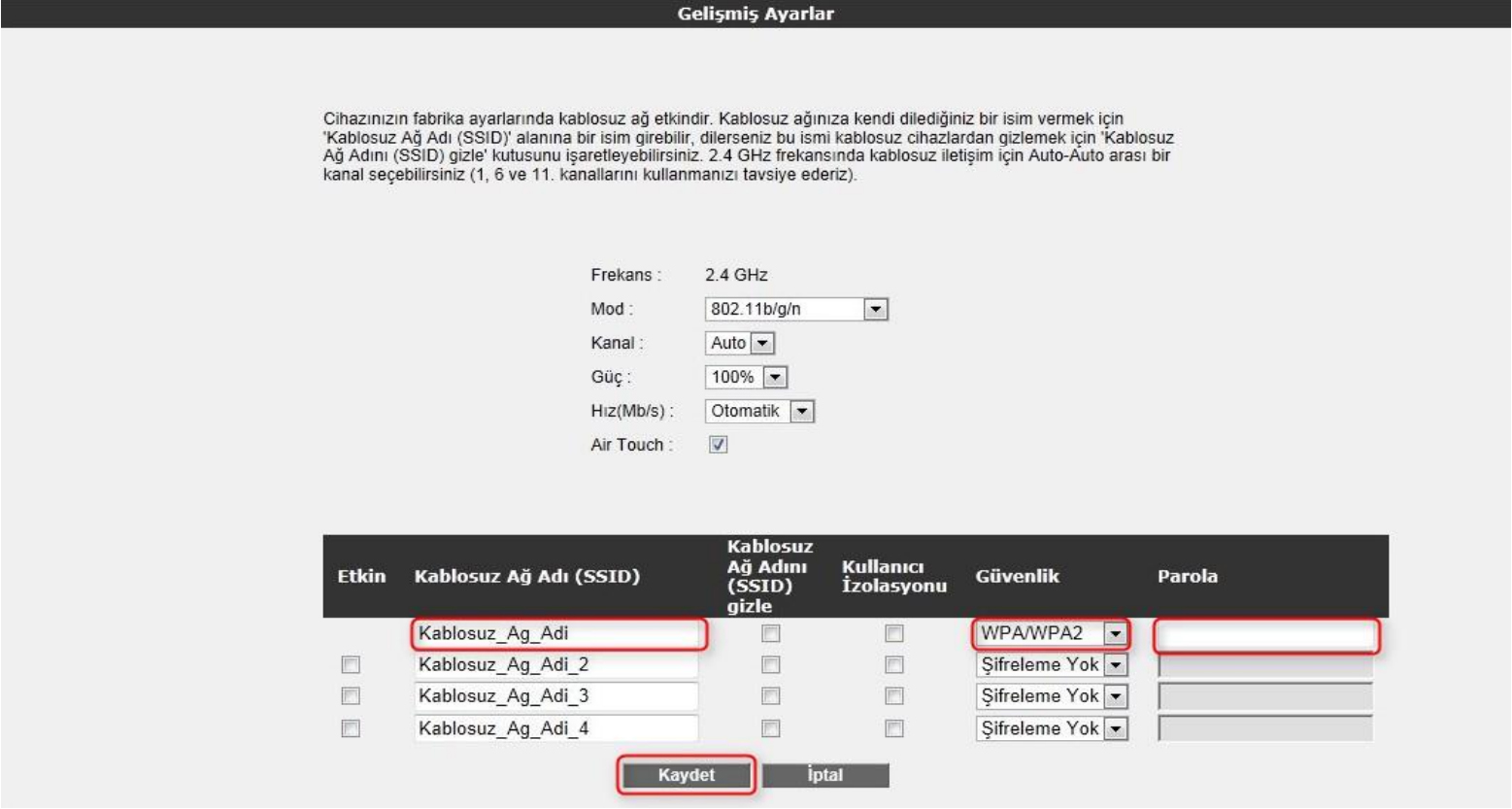
-“Kablosuz Ağ Adı (SSID)” alanınına gireceğiniz kablosuz ağ ismi modeminizin yayın yaptığı isimdir.
Modeminizin hangi isimle görülmesini istiyorsanız o ismi Türkçe karakter kullanmadan ve arada boşluk bırakmadan
birleşik şekilde yazınız.(İsmi değiştirmeniz tavsiye edilir)
-“Kanal” alanında modeminizin yayın yapacağı kanalı (frekans) seçebilirsiniz. 1, 6, 11 kanallarından birini
seçmeniz tavsiye edilir.
-Güvenlik seçeneğinden WPA/WPA2’yi seçiniz. “Parola” alanına Türkçe karakter (ç,ö,ü,ı,ğ,ş) ve boşluk
kullanmadan en az 8 en çok 63 karakterden oluşan, kolayca tahmin edilemeyecek ve unutmayacağınız şekilde bir
parola girip “Kaydet” butonuna basınız.
-Cihazınız ile kablosuz olarak bağlantı kuracak olan tüm cihazlarda aynı şifreyi girmeniz gerekmektedir.
Bağlantının Sağlanması
İşletim Sisteminiz Windows 7 ise;
- Başlat’a tıklayınız Denetim Masası’na giriniz.
- Öncelikle Ağ ve İnternet sonrasında Ağ ve Paylaşım Merkezi’ne giriniz.
- Ekrandaki menüden Bir Ağa Bağlan sekmesine tıklayınız.
- Karşınıza çıkan pencereden modeminizin ismini bularak çift tıklayınız ya da bağlan’a tıklayınız.
- Karşınıza gelen şifre kısmına modemde belirlediğiniz şifrenizi giriniz ve bağlana tıklayınız.
- Bağlantı başarı ile kurulursa seçeneklerde değişiklik yapmadan Kapat’a tıklayınız.
İşletim Sisteminiz Windows 8 yada Windows 10 ise;
- Masa üstü ekranında saatin olduğu bölümdeki “Kullanılabilir ağları görüntüle” butonuna basınız.
- Açılan kablosuz ağ listesinden kendi modeminize verdiğiniz ismi bularak tıklayınız.
- Hemen ardından kablosuz ağınızın altında beliren “Bağlan” a tıklayınız.
- Karşınıza gelen şifre kısmına modemde belirlediğiniz “Kablosuz Ağ Şifrenizi” giriniz ve “İleri” ye tıklayınız.
Kısa bir süre modeminizin bilgisayarınıza IP ataması için ve Windows’un profil oluşturması için bekledikten sonra,
artık sizde Bağlı / Güvenli Kablosuz Ağ bağlantısına sahibisiniz.
Eğer bu ayarlardan sonra Internet bağlantınız yine de gerçekleşmezse, lütfen ADSL servis sağlayıcınıza
danışınız.
KAYNAK: AİRTİES

Bir yanıt yazın